Comment récupérer laccès au disque dur, corriger lerreur dimpossibilité douvrir le disque dur

Dans cet article, nous vous expliquerons comment récupérer l'accès à votre disque dur en cas de panne. Suivez-nous !
Les formats de fichiers d'archive tels que .zip, .rar, .7z, .tar, etc. sont très utiles à des fins de portabilité et de stockage. Plusieurs fichiers peuvent être regroupés et compressés dans un seul fichier qui occupe également moins d'espace de stockage global et évite les tracas liés au téléchargement ou à l'envoi manuel de fichiers individuels. Cependant, tous les formats de fichiers d'archive n'ont pas de support natif sur le système d'exploitation Windows. Toutes les versions de Windows publiées après 1998 prennent en charge les fichiers .zip, c'est-à-dire que l'on ne nécessite pas d'application tierce et peut double-cliquer sur un fichier .zip pour afficher son contenu et l'extraire, mais il n'en va pas de même pour d'autres formats de fichiers d'archives.
Les utilisateurs de Windows ne peuvent pas ouvrir directement les fichiers .rar et auront besoin de l'aide d'un tiers. Heureusement, Internet regorge d'applications qui aident à ouvrir et à extraire le contenu de .rar et de tous les autres fichiers d'archive. Alors que le 7-zip gratuit et open source est préféré par la plupart des utilisateurs, d'autres options populaires comme WinZip , WinRAR , PeaZip , etc. sont également utilisées par beaucoup. Un certain nombre de sites Web permettent aux utilisateurs d'extraire leurs fichiers .rar en ligne et de télécharger le contenu ou de convertir des fichiers .rar en fichiers .zip, un type de fichier pris en charge par le système d'exploitation Windows. Dans cet article, nous allons vous fournir une présentation de ces applications et ainsi vous aider à ouvrir les fichiers .rar sur votre ordinateur Windows.
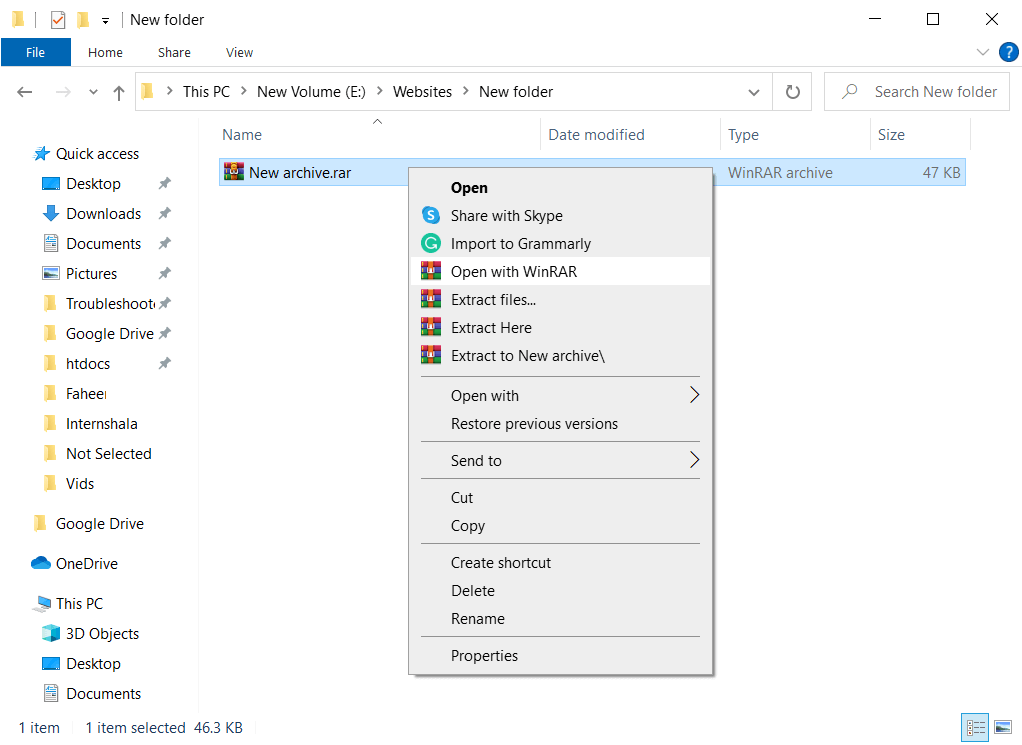
1. Allez-y et visitez la page de téléchargement de l'un des outils d'ouverture .rar susmentionnés. La plupart d'entre eux ont deux versions distinctes disponibles pour les systèmes 32 bits et les systèmes 64 bits. Téléchargez le fichier .exe adapté à l'architecture de votre système (Explorateur de fichiers > Cliquez avec le bouton droit sur Ce PC et sélectionnez Propriétés pour confirmer votre type de système). Nous utiliserons 7-zip pour ce tutoriel mais la procédure pour utiliser d'autres outils .rar est plus ou moins la même.
Remarque : les utilisateurs normaux peuvent télécharger et installer la version gratuite de l'un des outils d'archivage ci-dessus, tandis que les utilisateurs plus avancés qui souhaitent également utiliser ces outils pour compresser des fichiers doivent parcourir leur liste de fonctionnalités, comparer les taux de compression, etc. avant d'acheter et installer les versions payantes.
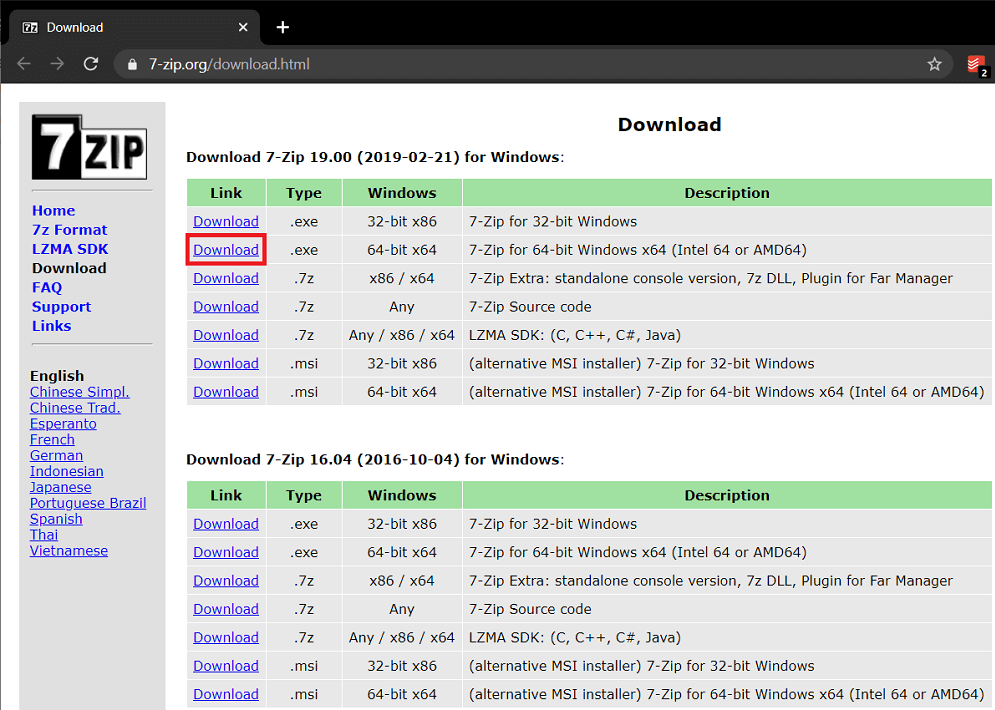
2. Une fois que vous avez téléchargé le fichier .exe de l'outil, double-cliquez dessus pour lancer l'assistant d'installation et suivez les instructions à l'écran pour l'installer. Assurez-vous d'installer l'application à son emplacement par défaut.
3. Maintenant que nous avons installé le logiciel requis, nous pouvons passer à l'ouverture du fichier .rar. Localisez le fichier .rar, faites un clic droit dessus et sélectionnez Ouvrir avec > 7-zip dans le menu contextuel qui s'ensuit. Si vous trouvez 7-zip dans le menu Ouvrir avec, cliquez sur Choisir une autre application, puis sur Plus d'applications et recherchez une autre application sur le PC . Accédez à C:\Program Files\7-Zip , sélectionnez 7zFM.exe et cliquez sur Ouvrir.
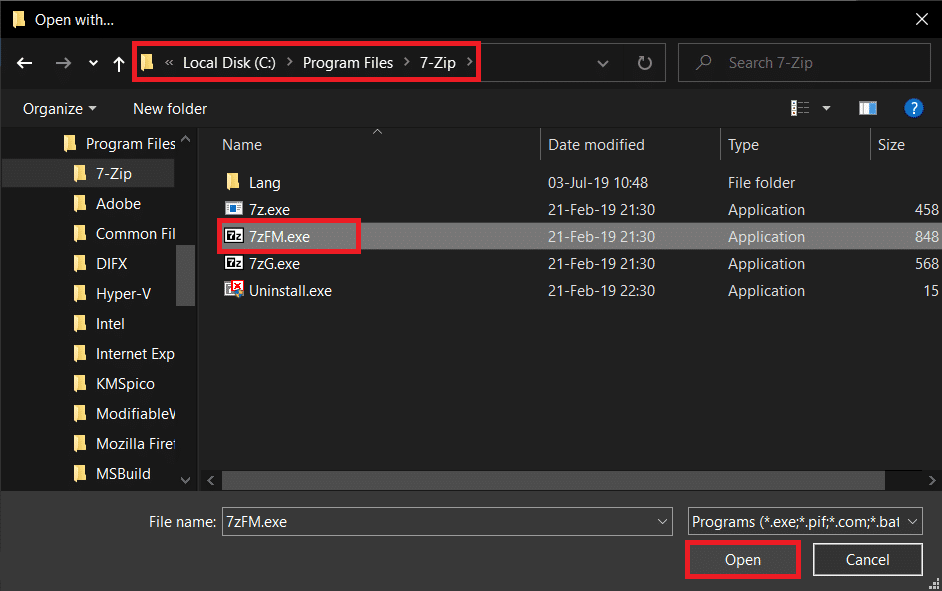
4. Une fenêtre 7-zip affichant le contenu du fichier .rar et d'autres métadonnées supplémentaires s'ouvrira. Cliquez sur Extraire (Par défaut tous les fichiers sont extraits. Si vous ne souhaitez extraire qu'un ou deux fichiers, sélectionnez le premier puis cliquez sur Extraire), et dans la fenêtre suivante, définissez le chemin d'extraction.
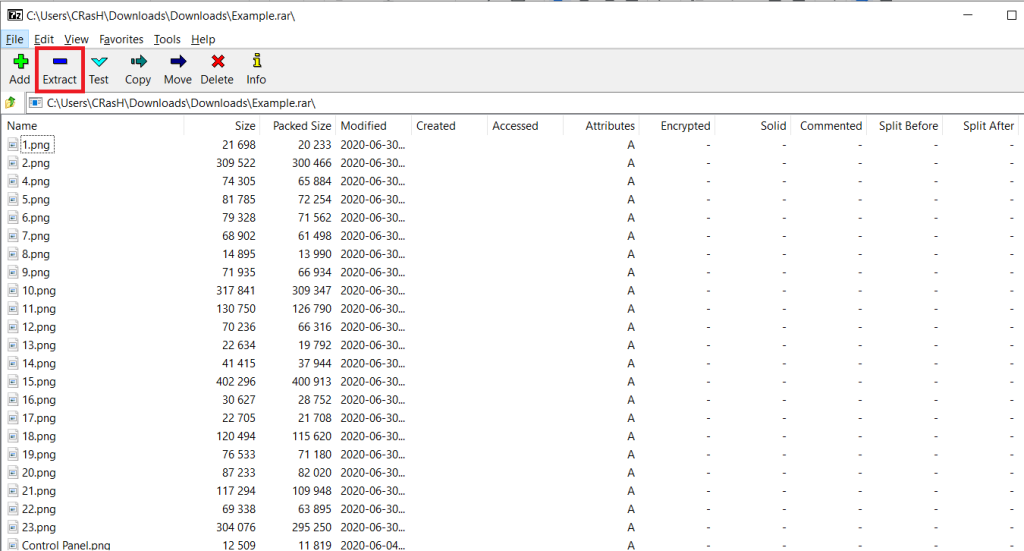
5. L'emplacement par défaut pour l'extraction est le même que l'emplacement actuel du fichier .rar. Modifiez-le si vous le souhaitez et cliquez sur OK pour lancer le processus d'extraction.
Remarque : certains fichiers .rar sont protégés par un mot de passe et il vous sera demandé de le saisir pour ouvrir le fichier ou extraire son contenu.
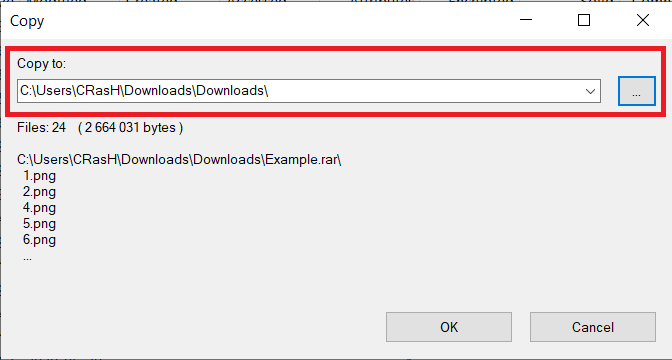
Le temps d'extraction dépend du nombre de fichiers, de leur taille et aussi des spécifications de votre PC dans une certaine mesure. L'extraction d'un fichier .rar peut prendre de quelques secondes à plusieurs minutes. De plus, vous n'aurez pas besoin d'ouvrir manuellement les fichiers RAR dans 7-zip la prochaine fois, car double-cliquer sur un fichier .rar l'ouvrira automatiquement dans l'application appropriée !
Conseillé:
Nous espérons que cet article vous a été utile et que vous avez pu ouvrir les fichiers RAR dans Windows 10 sans aucun problème. Si vous avez encore des questions ou des suggestions, n'hésitez pas à nous contacter en utilisant la section des commentaires.
Dans cet article, nous vous expliquerons comment récupérer l'accès à votre disque dur en cas de panne. Suivez-nous !
À première vue, les AirPods ressemblent à n'importe quel autre écouteur sans fil. Mais tout a changé avec la découverte de quelques fonctionnalités peu connues.
Apple a présenté iOS 26 – une mise à jour majeure avec un tout nouveau design en verre dépoli, des expériences plus intelligentes et des améliorations des applications familières.
Craving for snacks but afraid of gaining weight? Dont worry, lets explore together many types of weight loss snacks that are high in fiber, low in calories without making you try to starve yourself.
Rest and recovery are not the same thing. Do you really need rest days when you schedule a workout? Lets find out!
Les étudiants ont besoin d'un ordinateur portable spécifique pour leurs études. Il doit être non seulement suffisamment puissant pour être performant dans la filière choisie, mais aussi suffisamment compact et léger pour être transporté toute la journée.
L'ajout d'une imprimante à Windows 10 est simple, bien que le processus pour les appareils filaires soit différent de celui pour les appareils sans fil.
Comme vous le savez, la RAM est un composant matériel essentiel d'un ordinateur. Elle sert de mémoire pour le traitement des données et détermine la vitesse d'un ordinateur portable ou de bureau. Dans l'article ci-dessous, WebTech360 vous présente quelques méthodes pour détecter les erreurs de RAM à l'aide d'un logiciel sous Windows.
Refrigerators are familiar appliances in families. Refrigerators usually have 2 compartments, the cool compartment is spacious and has a light that automatically turns on every time the user opens it, while the freezer compartment is narrow and has no light.
Wi-Fi networks are affected by many factors beyond routers, bandwidth, and interference, but there are some smart ways to boost your network.
Si vous souhaitez revenir à la version stable d'iOS 16 sur votre téléphone, voici le guide de base pour désinstaller iOS 17 et rétrograder d'iOS 17 à 16.
Le yaourt est un aliment merveilleux. Est-il bon de manger du yaourt tous les jours ? Si vous mangez du yaourt tous les jours, comment votre corps va-t-il changer ? Découvrons-le ensemble !
Cet article présente les types de riz les plus nutritifs et comment maximiser les bienfaits pour la santé du riz que vous choisissez.
Établir un horaire de sommeil et une routine de coucher, changer votre réveil et ajuster votre alimentation sont quelques-unes des mesures qui peuvent vous aider à mieux dormir et à vous réveiller à l’heure le matin.
Get Bathroom Tower Defense Roblox game codes and redeem them for exciting rewards. They will help you upgrade or unlock towers with higher damage.













